Hỗ trợ tư vấn
Tư vấn - Giải đáp - Hỗ trợ đặt tài liệu
Mua gói Pro để tải file trên Download.vn và trải nghiệm website không quảng cáo
Tìm hiểu thêm » Hỗ trợ qua ZaloPhải làm gì khi bàn phím liên tục bị ngắt kết nối với PC? Rất đơn giản. Dưới đây là cách sửa lỗi bàn phím bị ngắt kết nối trên Windows.

Khởi động lại hệ thống là việc đầu tiên bạn phải cân nhắc bất cứ khi nào gặp phải vấn đề về máy tính. Đây là việc cực kỳ dễ làm nhưng có thể giải quyết sự cố bạn đang gặp phải với bàn phím.
Tin tốt là bạn không cần tới bàn phím để khởi động lại hệ thống. Bạn có thể làm việc này với sự trợ giúp của chuột hay touchpad nếu dùng laptop.
Để khởi động lại hệ thống bằng chuột, click icon Windows trong taskbar để mở menu Start. Sau đó, click icon Power và chọn Restart từ menu ngữ cảnh.
Đôi khi vấn đề có thể phát sinh do cổng USB. Bạn cần đảm bảo cổng này vẫn hoạt động ổn. Để kiểm tra cổng USB, kết nối thiết bị khác với cùng cổng mà bàn phím kết nối đang gặp vấn đề, đồng thời, kiểm tra xem nó có đang hoạt động ổn. Nếu thiết bị chạy bình thường, vấn đề phát sinh do bàn phím. Thế nhưng nếu thiết bị khác cũng liên tục ngắt kết nối với máy tính, chắc chắn cổng USB đang bị lỗi.
Bạn có thể thử làm sạch cổng USB bằng cọ mềm và xem có bất kỳ sự khác biệt nào xảy ra hay không. Nhớ quét cả bụi ở trên bàn. Nếu có vết bẩn không thể làm sạch, ban có thể dùng một hộp nén khí để hoàn thành công việc.
Làm sạch cổng USB không thể không thể sửa các lỗi nằm sâu bên trong, nhưng nó sẽ hữu ích nếu những bụi bẩn gây ra vấn đề này.
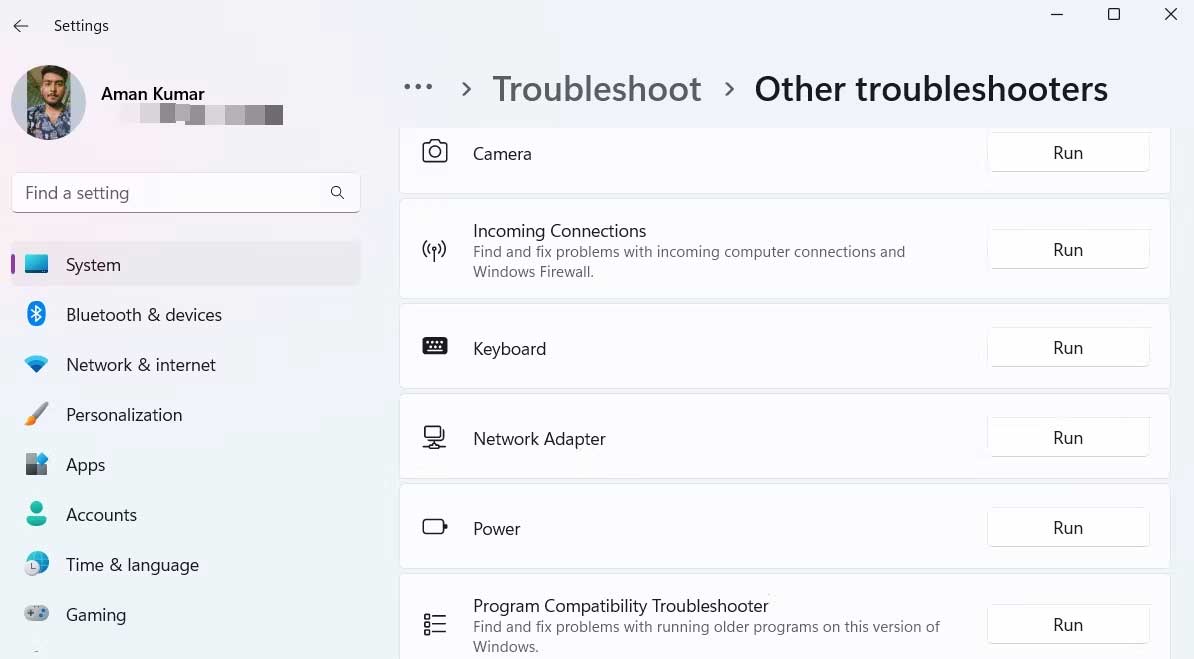
Nếu các phương pháp kể trên xác nhận rằng lỗi xảy ra với bàn phím, lúc này, bạn phải chạy trình khắc phục sự cố bàn phím để giải quyết vấn đề nhanh chóng. Về cơ bản, bạn chỉ cần làm theo các bước sau:
Trình khắc phục sự cố sẽ tìm các lỗi đang tồn tại, sau đó, đưa ra giải pháp phù hợp để khắc phục vấn đề.
Mỗi bản cập nhật Windows đều mang tới các tính năng mới và khắc phục nhiều vấn đề đang tồn tại trên hệ thống. Tải bản update Windows mới nhất cũng có thể sửa lỗi bàn phím bị mất kết nối với PC.
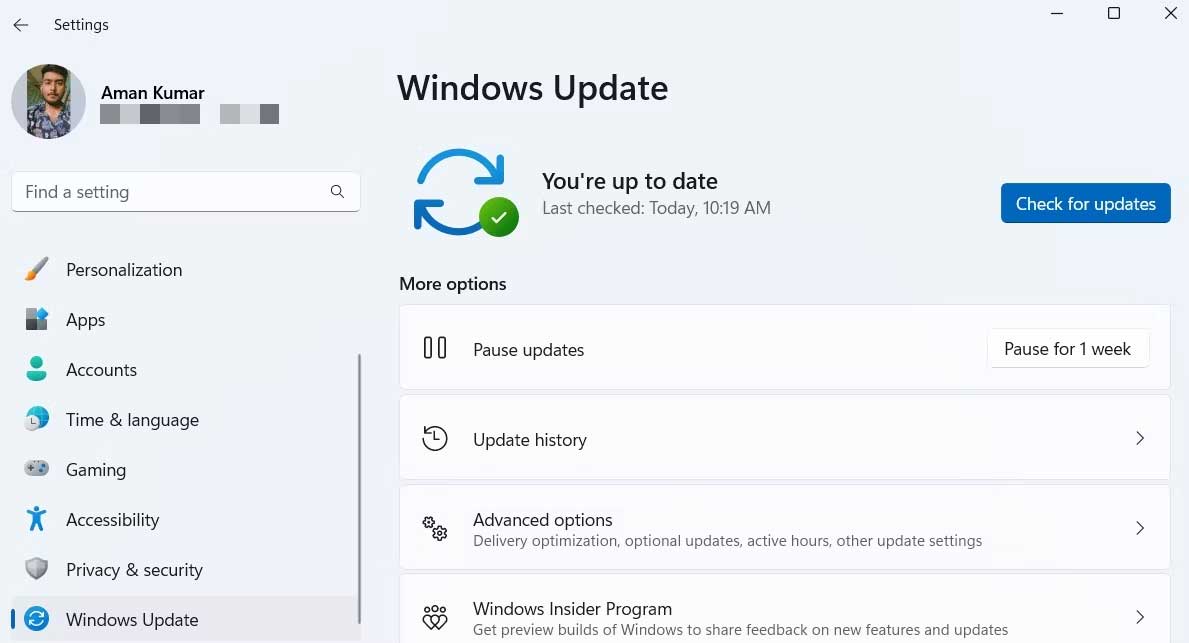
Để update Windows lên bản mới nhất, hãy làm theo hướng dẫn sau:
Sau khi nâng cấp hệ thống, kiểm tra xem lỗi mất kết nối bàn phím đã được khắc phục hay chưa. Nếu nó vẫn tồn tại, hãy thử sang giải pháp tiếp theo trong danh sách này.
Driver là phần mềm giao tiếp với phần cứng để nó hoạt động trên hệ điều hành. Nếu bàn phím liên tục bị mất kết nối với PC, driver bàn phím cần được cập nhật.
Bạn có thể tải bản cập nhật driver bàn phím mới nhất theo các bước sau:
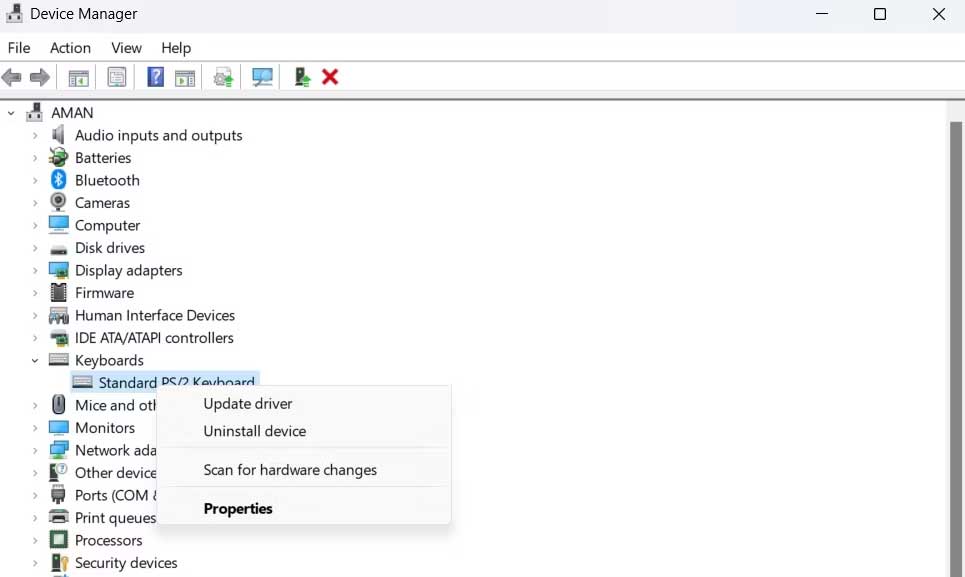
Windows giờ sẽ tải và cài đặt bản cập nhật driver bàn phím mới nhất trên máy tính. Bạn cũng có thể dùng các công cụ cập nhật driver cho Windows để update toàn bộ hệ thống theo định kỳ.
Trên đây là một số cách sửa lỗi mất kết nối bàn phím liên tục trên PC. Hi vọng bài viết hữu ích với các bạn.
Theo Nghị định 147/2024/ND-CP, bạn cần xác thực tài khoản trước khi sử dụng tính năng này. Chúng tôi sẽ gửi mã xác thực qua SMS hoặc Zalo tới số điện thoại mà bạn nhập dưới đây: